販売管理システムの見積一覧ページで、詳細ボタンを押下するとPDFの見積書を表示し、ダウンロードボタンを押下するとPDFの見積書をダウンロードできるようにしたい。
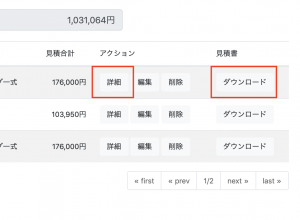
最初なのでデザインはなるべくシンプルに
▼見積書イメージ

## reportlab
PDF作成ライブラリのreportlabを使用します。
– reportlabのインストール
$ pip install reportlab
### 初期設定
app.py
def make(filename="estimate"):
pdf_canvas = set_info(filename)
print_string(pdf_canvas)
pdf_canvas.save() # pdfを保存
def set_info(filename):
pdf_canvas = canvas.Canvas("./{0}.pdf".format(filename))
pdf_canvas.setAuthor("hpscript")
pdf_canvas.setTitle("見積書")
pdf_canvas.setSubject("見積書")
return pdf_canvas
### 日本語設定
def print_string(pdf_canvas)
# フォント登録
pdfmetrics.registerFont(UnicodeCIDFont('HeiseiKakuGo-W5'))
width, height = A4
font_size = 24
pdf_canvas.setFont('HeiseiKakuGo-W5', font_size)
pdf_canvas.drawString(60, 770, '見積書')
### 表の描画
データ入力
-> 二次元配列で書く
e.g. 三行四列の場合
data = [ ['(0,0)', '(1,0)', '(2,0)'], ['(0,1)', '(1,1)', '(2,1)'], ['(0,2)', '(1,2)', '(2,2)'], ['(0,3)', '(1,3)', '(2,3)'], ]
tableの大きさ指定
->全列30mm, 全行40mmの場合
table = Table(data, colWidths=30*mm, rowHeights=40*mm)
->1列目10mm、2列目20mm、3列目30mm、1〜2行目30mm、3〜4行目50mmの場合
table = Table(data, colWidths=(10*mm, 20*mm, 30*mm), rowHeights=(30*mm, 30*mm, 50*mm, 50*mm))
tableの装飾
table.setStyle(TableStyle([ ... ]))
表にフォントを設定する
('FONT', 始点, 終点, fontname, size)
('FONT', (0, 0), (2, 3), self.font_name, 10)
('FONT', (0, 0), (-1, -1), self.font_name, 10)
表を罫線で囲む
('BOX', 始点, 終点, 太さ, color)
('BOX', (0, 0), (2, 3), 1, colors.black)
('BOX', (0, 0), (-1, -1), 1, colors.black)
四角の内側に罫線を書く
('INNERGRID', 始点, 終点, 太さ, color)
('INNERGRID', (0, 0), (2, 3), 1, colors.black)
('INNERGRID', (0, 0), (-1, -1), 1, colors.black)
フォントの場所を指定
('VALIGN', 始点, 終点, TOP or MIDDLE or BOTTOM)
('VALIGN', (0, 0), (0, 3), TOP)
('VALIGN', (1, 0), (1, 3), MIDDLE)
('VALIGN', (2, 0), (2, 3), BOTTOM)
セルの結合
('SPAN', 始点, 終点)
('SPAN', (0,0), (0, 1))
('SPAN', (2, 2) (2, 3))
指定した場所に線を引く
- 横線
('LINEBEFORE', 始点, 終点, 太さ, color)
('LINEBEFORE', (2, 1), (2, 2), 1, colors.black)
– 縦線
('LINEABOVE', 始点, 終点, 太さ, color)
('LINEABOVE', (0, 0), (0, 0), 1, colors.black)
テーブルを書き出す位置を指定
table.wrapOn(pdf_canvas, 145*mm, 235*mm) table.wrapOn(pdf_canvas, 145*mm, 235*mm)
なんとなく基礎を理解したので、次は実際に書いていきたいと思います。
